win7检查磁盘运行的方法 win7怎么检查磁盘运行
更新时间:2023-08-09 09:39:38作者:zheng
我们在使用win7电脑的时候可以通过磁盘属性来检查磁盘的运行是否正常,但是有些用户不知道如何操作,今天小编教大家win7检查磁盘运行的方法,操作很简单,大家跟着我的方法来操作吧。
具体方法:
1.在“计算机”窗口中有鼠标右键单击需要扫描检查的磁盘,比如“D”盘。在弹出的快捷菜单中选择“属性”命令。
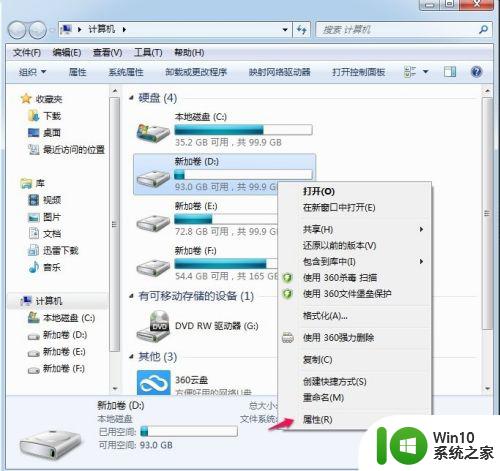
2.在打开的“磁盘属性”对话框中单击“工具”选项卡。在“差错”栏中单击“开始检查”按钮。
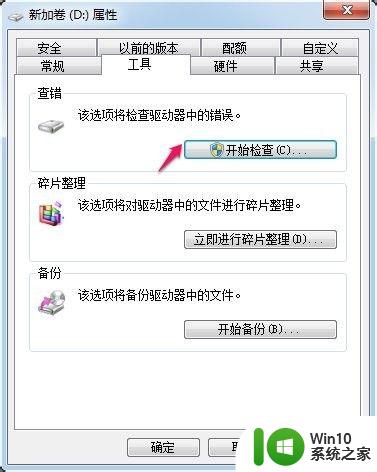
3.打开如图所示对话框。选中“自动修复文件系统错误”和“扫描并试图恢复坏扇区。单击”开始“按钮。
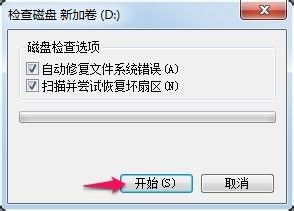
4.跳出“windows无法检查正在使用中的磁盘”栏,选中“取消”按钮。在“windows”中无法检查正在使用中的磁盘”然后选择“计划检查磁盘”。
5.点击开始“重新启动”,开始检查磁盘页面
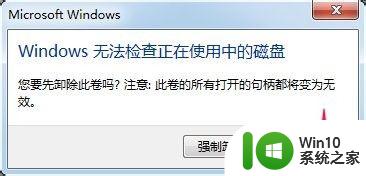
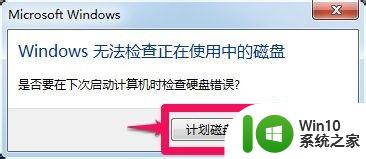
6.完成磁盘检查,电脑启动成功。
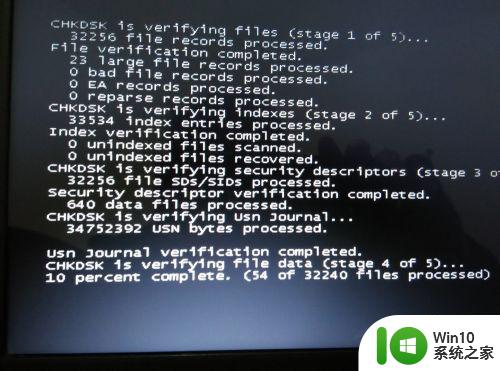
7.检查其它磁盘,并进行修复,可以采用上述方法。
以上就是win7检查磁盘运行的方法的全部内容,如果有遇到这种情况,那么你就可以根据小编的操作来进行解决,非常的简单快速,一步到位。
win7检查磁盘运行的方法 win7怎么检查磁盘运行相关教程
- win7系统整理磁盘提示“检查不能执行”怎么修复 win7系统磁盘检查不能执行怎么解决
- win7如何跳过磁盘检查 win7如何跳过硬盘自检
- 查看win7运行时间的图文步骤 win7怎样查看电脑运行时间
- win7不能自动运行u盘怎么回事?解决win7不能正常运行u盘的方法 win7插入u盘没有反应怎么办
- win7旗舰版如何找到运行程序?win7运行程序在哪? win7旗舰版如何查找并运行程序
- win7如何快速打开运行对话框 win7运行框如何查找和运行程序
- win7打开运行的方法 win7怎么打开运行窗口
- win7取消u盘自动运行的方法 win7如何关闭u盘自动运行功能
- win7怎样检测硬盘坏道 怎么在win7上查看硬盘坏道
- win7系统不能运行红警解决方法 红警在win7无法运行怎么办
- win7合并磁盘的方法 win7磁盘怎么合盘
- win7 slmgr.vbs -dlv无法运行怎么办 如何在win7系统中查看slmgr激活信息
- window7电脑开机stop:c000021a{fata systemerror}蓝屏修复方法 Windows7电脑开机蓝屏stop c000021a错误修复方法
- win7访问共享文件夹记不住凭据如何解决 Windows 7 记住网络共享文件夹凭据设置方法
- win7重启提示Press Ctrl+Alt+Del to restart怎么办 Win7重启提示按下Ctrl Alt Del无法进入系统怎么办
- 笔记本win7无线适配器或访问点有问题解决方法 笔记本win7无线适配器无法连接网络解决方法
win7系统教程推荐
- 1 win7访问共享文件夹记不住凭据如何解决 Windows 7 记住网络共享文件夹凭据设置方法
- 2 笔记本win7无线适配器或访问点有问题解决方法 笔记本win7无线适配器无法连接网络解决方法
- 3 win7系统怎么取消开机密码?win7开机密码怎么取消 win7系统如何取消开机密码
- 4 win7 32位系统快速清理开始菜单中的程序使用记录的方法 如何清理win7 32位系统开始菜单中的程序使用记录
- 5 win7自动修复无法修复你的电脑的具体处理方法 win7自动修复无法修复的原因和解决方法
- 6 电脑显示屏不亮但是主机已开机win7如何修复 电脑显示屏黑屏但主机已开机怎么办win7
- 7 win7系统新建卷提示无法在此分配空间中创建新建卷如何修复 win7系统新建卷无法分配空间如何解决
- 8 一个意外的错误使你无法复制该文件win7的解决方案 win7文件复制失败怎么办
- 9 win7系统连接蓝牙耳机没声音怎么修复 win7系统连接蓝牙耳机无声音问题解决方法
- 10 win7系统键盘wasd和方向键调换了怎么办 win7系统键盘wasd和方向键调换后无法恢复
win7系统推荐
- 1 风林火山ghost win7 64位标准精简版v2023.12
- 2 电脑公司ghost win7 64位纯净免激活版v2023.12
- 3 电脑公司ghost win7 sp1 32位中文旗舰版下载v2023.12
- 4 电脑公司ghost windows7 sp1 64位官方专业版下载v2023.12
- 5 电脑公司win7免激活旗舰版64位v2023.12
- 6 系统之家ghost win7 32位稳定精简版v2023.12
- 7 技术员联盟ghost win7 sp1 64位纯净专业版v2023.12
- 8 绿茶ghost win7 64位快速完整版v2023.12
- 9 番茄花园ghost win7 sp1 32位旗舰装机版v2023.12
- 10 萝卜家园ghost win7 64位精简最终版v2023.12